Овај чланак пружа демонстрацију за креирање и примену ЕЦС услуге у АВС.
Шта је Амазон ЕЦС услуга?
Амазон ЕЦС услуга се може користити за примену апликације која је широко доступна преко јавне ИП адресе. Услуга је група од одређеног броја задатака који се истовремено извршавају унутар ЕЦС кластера. Предност коришћења „Услуге“ ЕЦС-а је у томе што, ако под било којим околностима, један од задатака престане да функционише. Затим ће планер услуга заменити овај задатак покретањем нове инстанце вашег задатка да би одржао жељени капацитет задатака наведених током конфигурисања.
Како креирати и применити ЕЦС услугу у АВС-у?
Уз Амазон ЕЦС, програмери могу да повуку Доцкер слике или слике из других јавних спремишта, као што је ЕЦР, итд., за своје апликације. Услуга ће користити ове информације за креирање и приказивање излаза кориснику. Када се услуга примени, ЕЦС ће аутоматски повећати или смањити апликацију у складу са захтевима.
Власници АВС налога могу да интегришу ЕЦС са многим услугама као што су:
- Амазон ЕЦ2
- Амазон СДК
- Амазон ЕЦР
- Амазон алати за Виндовс ПоверСхелл
Да бисмо креирали и применили услугу, прво морамо да креирамо ЕЦС кластер који ће чувати апликацију. Да бисте сазнали више о креирању кластера, погледајте чланак „ Како направити ЕЦС кластер? ”. Након креирања Амазон ЕЦС кластера и креирања дефиниције задатка за њега, можемо креирати услугу која користи ту дефиницију задатка и која ће бити распоређена и тестирана путем јавне ИП адресе.
Сазнајте више о дефинисању и креирању дефиниција задатака у овом чланку: „ Како дефинисати дефиниције задатака Амазон ЕЦС? ”. Хајде да истражимо неке кораке за креирање и примену ЕЦС услуге:
Корак 1: Изаберите кластер
На контролној табли ЕЦС кластера изаберите кластер у којем је конфигурисана дефиниција задатка:
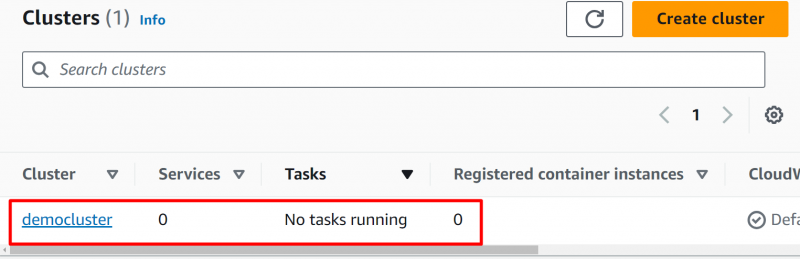
Корак 2: Креирајте услугу
Померите се надоле кроз интерфејс и кликните на „ Креирај ” дугме:
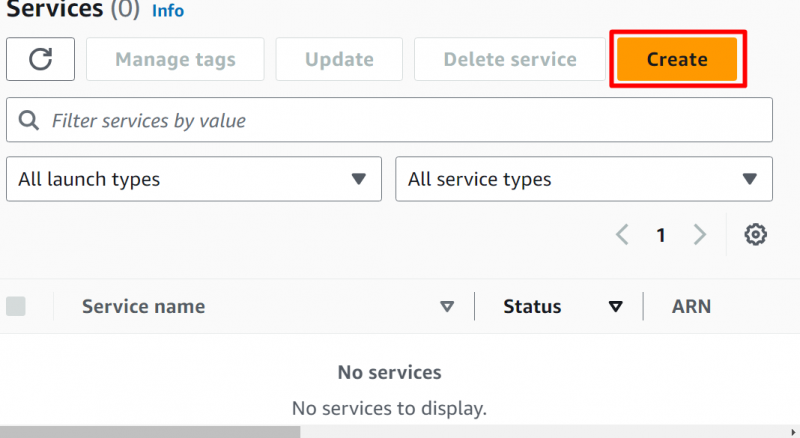
Корак 3: Изаберите Услуга или Задатак
Можемо изабрати услугу која ће покренути групу задатака као што је веб апликација или самостална опција задатка која ће се извршити једном, а затим прекинути. Овде смо изабрали „ Услуга ' опција:
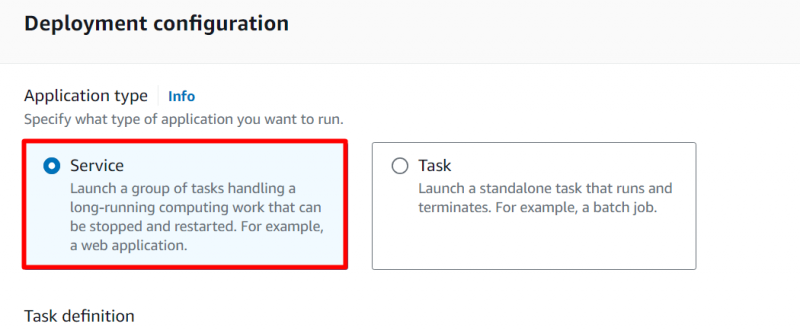
Корак 4: Изаберите Породица
У одељку Дефиниција задатка изаберите дефиницију задатка коју сте конфигурисали за кластер. Како смо конфигурисали „ демоцлустердефинитион ” раније дефиниције задатка, изабраћемо ту опцију:
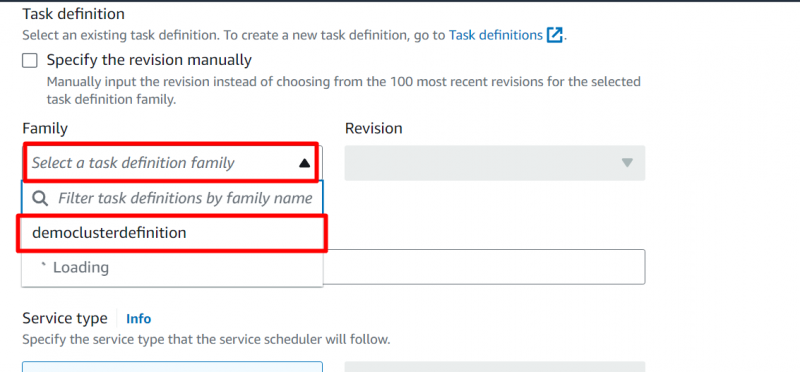
Корак 5: Доделите назив услуге
Наведите назив „ Услуга ” и поставили смо жељени капацитет на 1. Можете га прилагодити према вашим жељама:
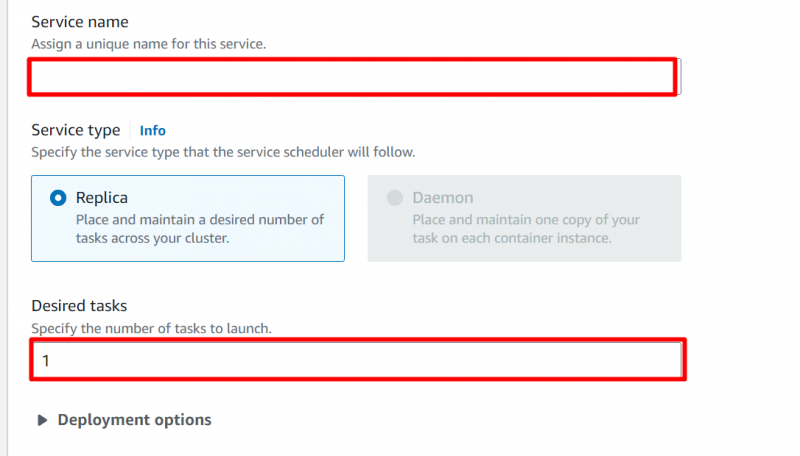
Корак 6: Приступите одељку за умрежавање
Кликните на ' Умрежавање ” одељак где ћемо конфигурисати нека мрежна подешавања која ће нам омогућити да јој приступимо:
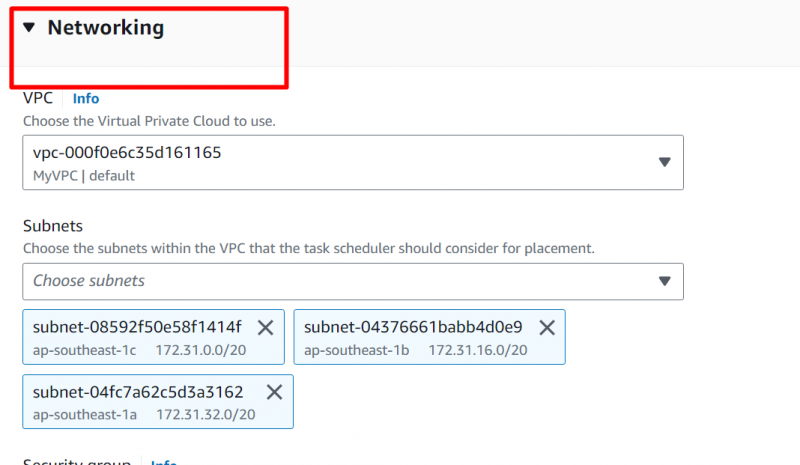
Корак 7: Омогућите јавни ИП
Под ' Умрежавање ”, омогућите опцију Јавна ИП адреса и изаберите „ Креирајте нову безбедносну групу ' опција:
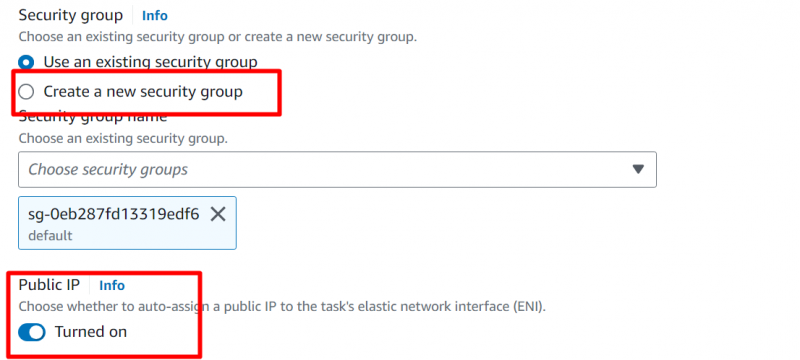
Корак 8: Конфигуришите мрежне поставке
У ово ' Умрежавање ” одељак, наведите име у „ Име безбедносне групе “, а затим га опишите:
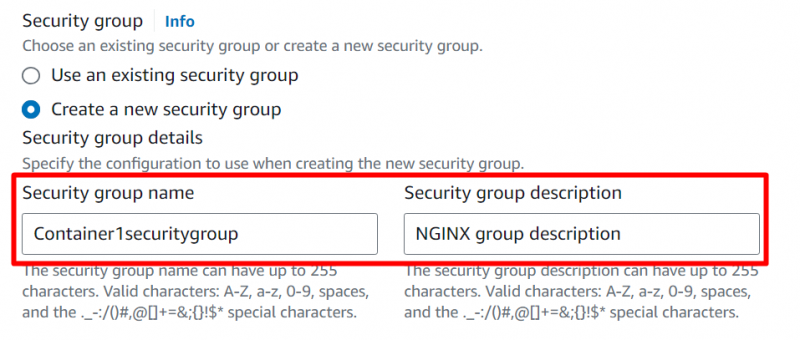
Под истим „ Умрежавање ” одељак, направите следеће конфигурације:
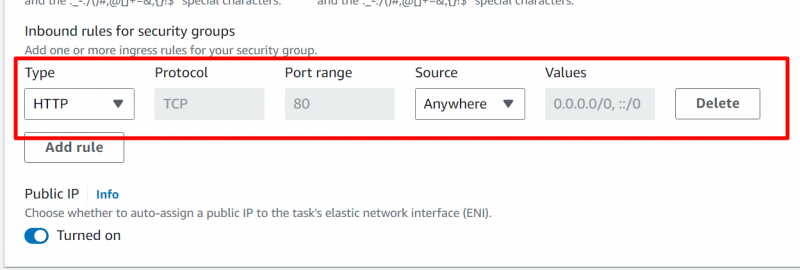
Задржавајући остала подешавања као подразумевана, кликните на „ Креирај ” дугме на дну интерфејса као што је истакнуто у наставку:
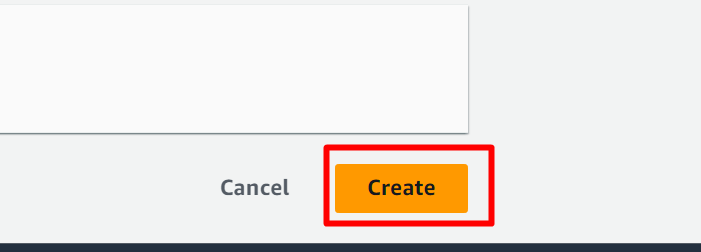
Ово ће трајати минут или два. Ево, наша услуга је успешно примењена:
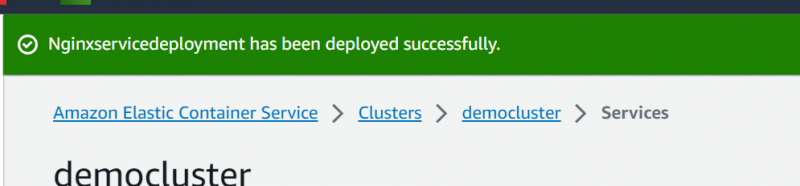
Како тестирати примену услуге?
Сада да бисте тестирали да ли је услуга покренута и доступна или не, кликните на „ Задаци ” картица:
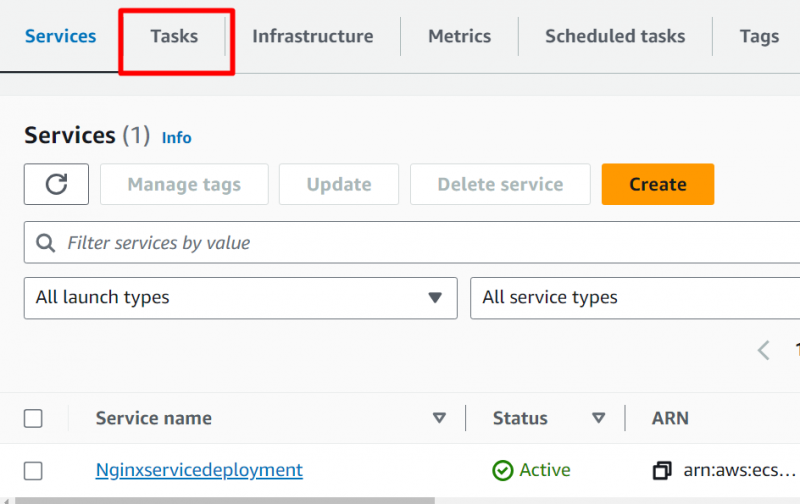
На картици Задаци кликните на покренуте задатке:
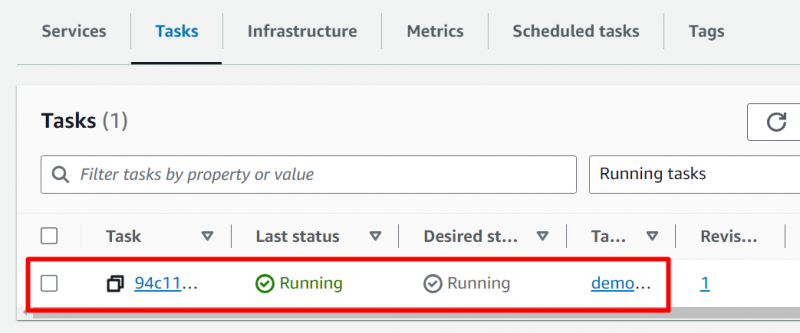
Померите се надоле кроз интерфејс и кликните на „ отворена адреса ” опција испод „ Јавни ИП ' опција:
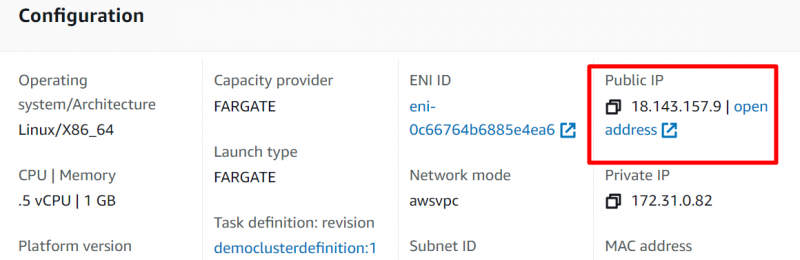
Наша услуга успешно ради и доступна је:
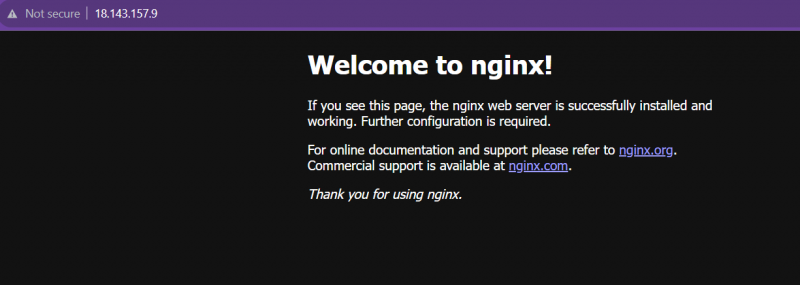
То је све из овог водича.
Закључак
Да бисте креирали и применили ЕЦС услугу, кликните на „ Задаци ”, унесите име и конфигурацију порта, а затим притисните „ Креирај ” дугме након тога. ЕЦС сервису се може приступити конфигурисањем порта, а затим кликом на јавну ИП адресу. Услугу је потребно прекинути ручно. Имајте на уму да се услуга мора прекинути јер се наплаћују. Овај чланак је водич корак по корак за креирање и примену ЕЦС услуга.